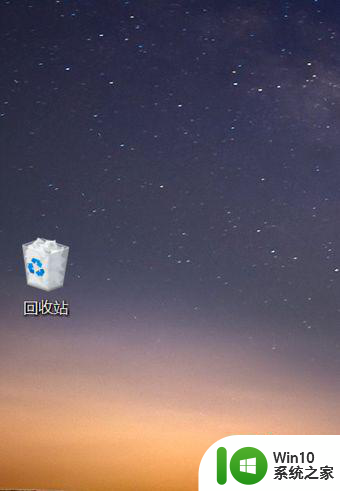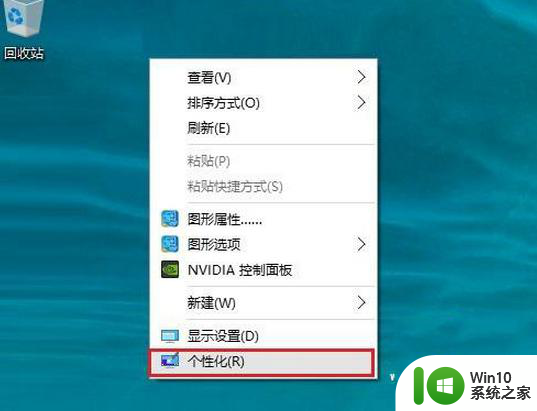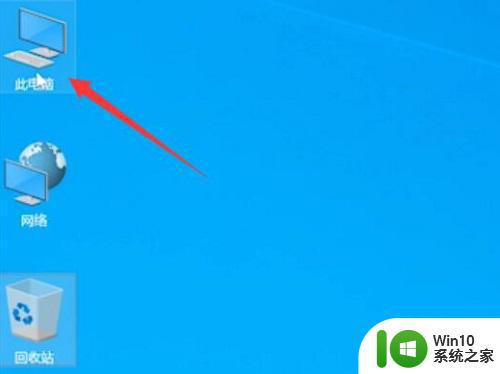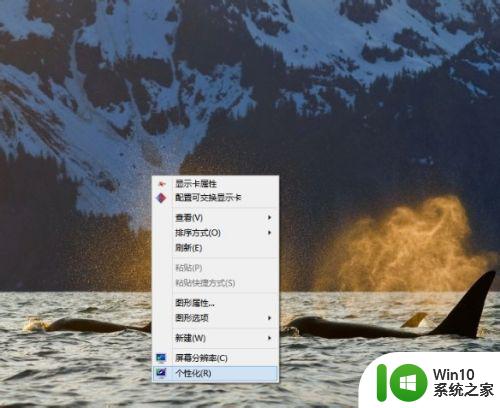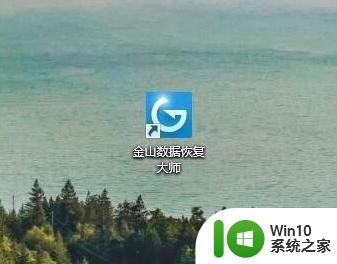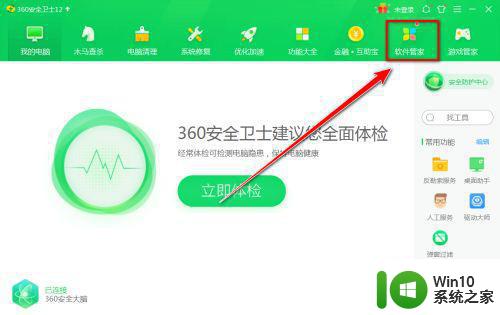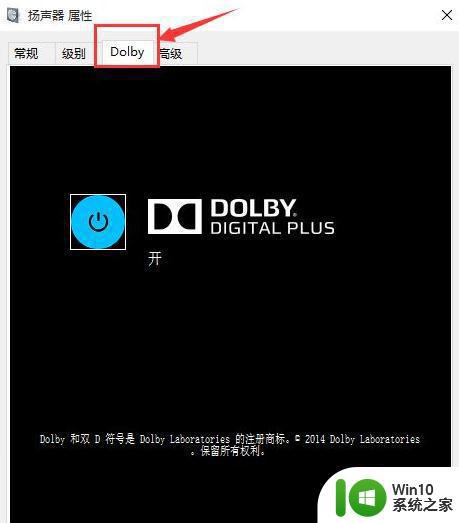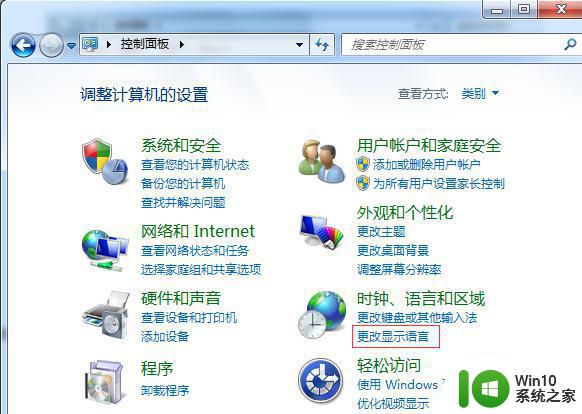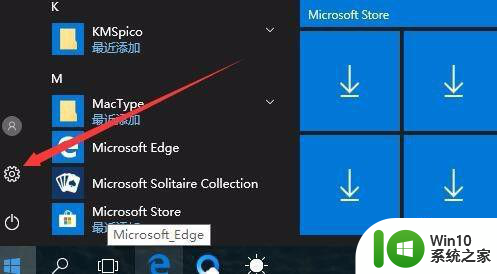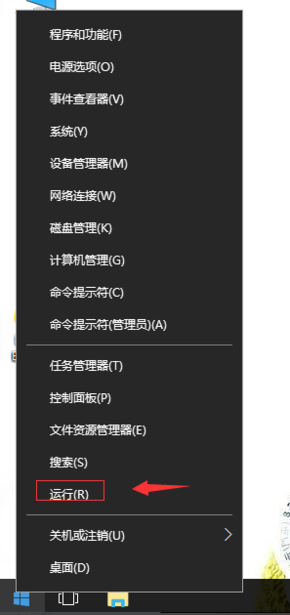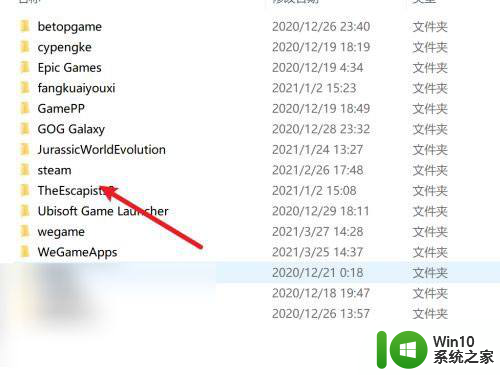win10重装系统后软件图标不见了怎么恢复 Win10重装系统后桌面软件图标消失怎么找回
Win10重装系统后,有时候会出现桌面软件图标消失的情况,让人感到困惑和烦恼,这种情况可能是由于系统重装后未正确安装相关软件或系统图标设置出现问题所致。为了找回消失的软件图标,我们可以通过简单的操作来恢复,让桌面恢复原本的样子。接下来我们将介绍几种方法来帮助你找回消失的软件图标。
具体方法:
情况一、软件未能成功安装
没安装成功当然不能显示,重新安装一次试试看,如果软件存在兼容性问题,可考虑参考下设置软件安装程序的兼容性。
情况二、软件成功安装
采取了静默安装,未自定义安装位置。这种情况一般是因为安装时,没够选定在桌面显示图标所致,可以按照下面方法去找找看。
第一步、双击打开C盘,找到并双击打开Program Files文件夹,然后找到应用程序安装目录。
温馨提示:如果是64位系统,软件也是64位的版本。可尝试去Program Files文件夹,如果是32位程序,请双击打开Program Files (x86)文件夹。
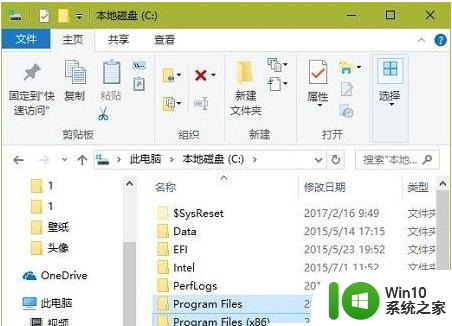
第二步、在应用程序安装目录,找到应用程序的可执行文件,然后对其单击鼠标右键,鼠标指向菜单中的“发送到”,然后点击刺激菜单中的“桌面文件夹”即可。
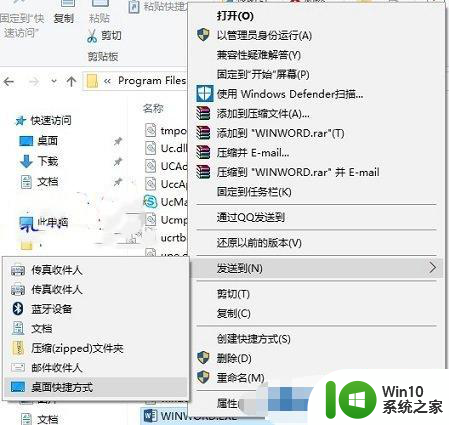
以上就是win10重装系统后软件图标不见了怎么恢复的全部内容,有遇到相同问题的用户可参考本文中介绍的步骤来进行修复,希望能够对大家有所帮助。